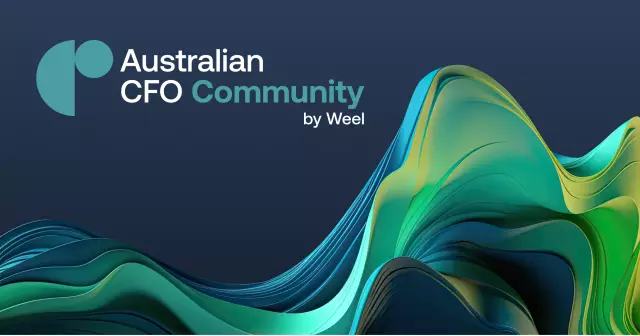Ko gre za obnovitev operacijskega sistema, to običajno pomeni Windows. Obstaja veliko načinov za obnovitev Microsoftovega operacijskega sistema, tako vgrajene funkcije kot programska oprema drugih proizvajalcev. Začeti bi morali z najpreprostejšimi in najučinkovitejšimi metodami.
Potrebno
Računalnik z nameščenim sistemom Windows
Navodila
Korak 1
Če težave, ki jih naletijo, ne preprečujejo zagonu operacijskega sistema, ga obnovite v prejšnje stanje z eno od obnovitvenih točk, ki jih je ustvaril Windows, preden je prišlo do težave. Če želite to narediti, odprite »Nadzorno ploščo« in izberite razdelek »Obnovitev«. V oknu, ki se odpre, kliknite gumb "Naprej" in med razpoložljivimi obnovitvenimi točkami izberite tisto, ki je bila narejena z običajno delujočim sistemom. Če se po okrevanju prikaže sporočilo, da je bila operacija uspešno zaključena, je cilj dosežen.
2. korak
Včasih sistem ne uspe obnoviti prejšnjega stanja. Po nalaganju se v oknu prikaže sporočilo o tem. Zgodi se tudi, da je funkcija obnovitve onemogočena. V teh primerih poskusite sistem prilagoditi ročno. Odstranite programe in gonilnike, ki so povzročili težavo.
3. korak
Gonilnike odstranite v "Upravitelju naprav", ki ga lahko zaženete tako, da odprete "Nadzorno ploščo". Na seznamu naprav v upravitelju izberite tisto, za katero so bili nameščeni gonilniki, preden so se pojavile težave. Z desno miškino tipko kliknite nanjo in izberite možnost "Properties". V oknu, ki se odpre, odprite zavihek "Gonilnik" in kliknite gumb "Odstrani". Po tem znova zaženite računalnik in namestite drug gonilnik ali pa delajte s tistim, ki ga bo sistem sam zagnal ob zagonu.
4. korak
Programi, ki so povzročili zrušitve, se odstranijo s pripomočkom Programi in funkcije, zagnanim z nadzorne plošče. Na seznamu nameščenih programov poiščite tistega, ki je povzročil zrušitev, in ga odstranite.
5. korak
Zaradi resnih zrušitev operacijskega sistema se ne more zagnati. V tem primeru na samem začetku prenosa pritisnite tipko F8. Odprlo se bo okno za izbiro posebnih načinov zagona. Izberite "Safe Mode" in se poskusite zagnati. Če vam to uspe, sledite korakom, ki ste jih izvedli v korakih 1, 3 in 4. Po tem znova zaženite računalnik v običajnem načinu.
6. korak
Če se ne morete zagnati v varnem načinu, uporabite mehanizem, ki je na voljo v operacijskem sistemu Windows 7, imenovan Recovery Environment ali Windows RE. Do njega lahko dostopate iz istega okna, kjer je izbran varni način - s tipko F8, pritisnjeno na samem začetku prenosa.
7. korak
Možnost Windows RE je na samem vrhu seznama in se imenuje »Odpravljanje težav z računalnikom«. Izberite ga. V naslednjem postopku izberite jezik vnosa in vnesite geslo. V oknu "Možnosti obnovitve sistema", ki se odpre, izberite način obnovitve s priloženega seznama. Prvi element - "Obnovitev zagona" - vključuje samodejno odpravljanje težav s strani samega sistema. Uporabite ga za začetek.
8. korak
V primeru, da sistem ni opravil s svojo nalogo, izberite drugi element, ki omogoča obnovitev sistema z obnovitveno točko - kar ste storili v koraku 1. Če ta metoda ni bila uspešna, uporabite naslednje elemente - "Obnovitev slike sistema "ali" Ukazna vrstica ".
9. korak
Možno je, da bodo poskusi obnovitve sistema z uporabo sistema Windows RE neuspešni. Nato poskusite znova namestiti OS, ne da bi formatirali trdi disk. Ta možnost je učinkovita, če ima disk dve particiji. Po namestitvi operacijskega sistema na brezplačni sistem, ne na tistega, na katerem je sistem, ki ga je treba obnoviti, se lahko zaženete in spremenite sistem, ki ga je treba obnoviti. Zlasti odstranite sporni gonilnik iz mape / drivers / ali problematični program iz mape / Program Files /.